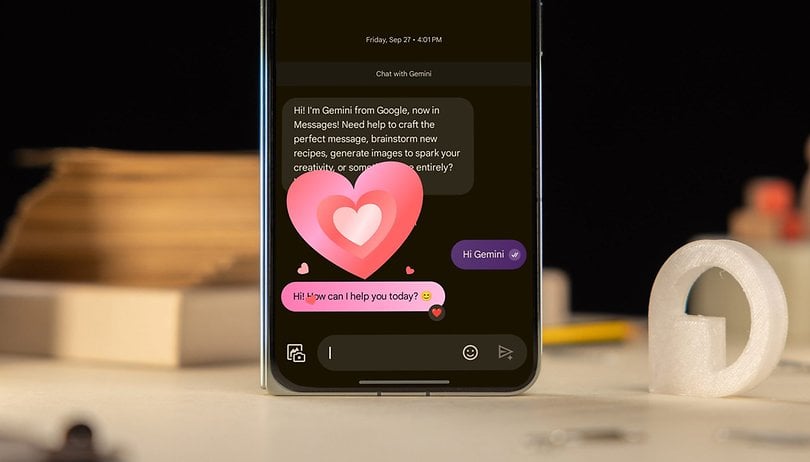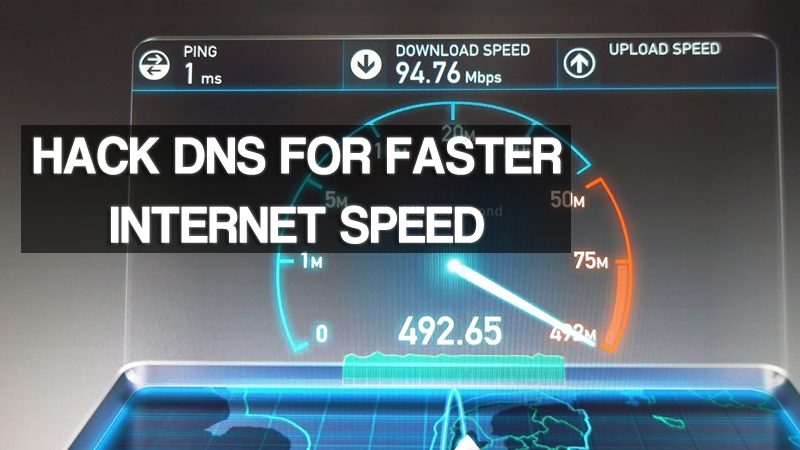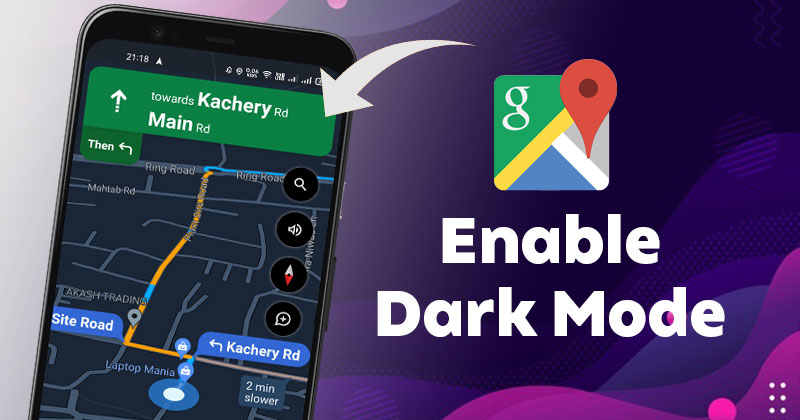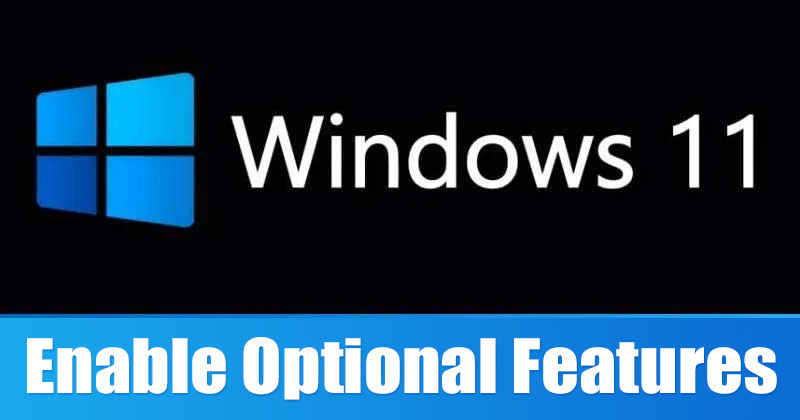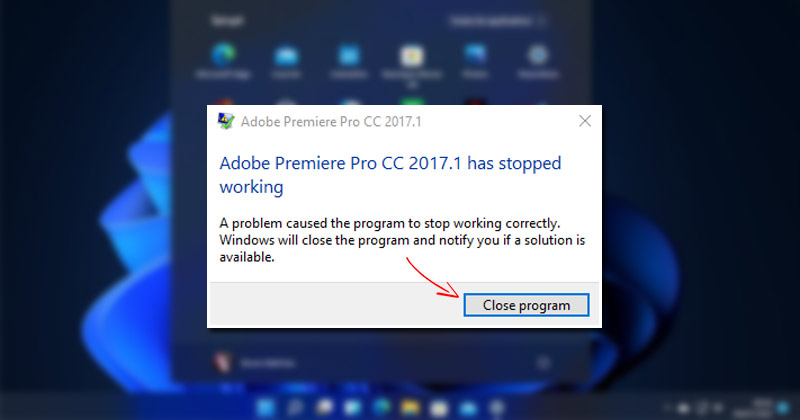
I když byl Windows 11 veřejně vydán, není zcela bez chyb. Pokud používáte sestavení Dev nebo Beta Windows 11, můžete zaznamenat mnoho problémů s operačním systémem. Někdy se můžete setkat s problémy, jako jsou programy nereagují, zpoždění hlavního panelu, restartování Průzkumníka Windows atd.
Přestože všechny ostatní problémy lze snadno opravit, problém Programy nereagují nelze vyřešit, aniž byste je nejprve ukončili. Když program neodpovídá, zobrazí se vyskakovací okno, které říká: „Aplikace nereaguje, chcete tento proces ukončit“.
Někdy může několik procesů nebo programů přestat reagovat, což vás přinutí restartovat. V takové situaci může být velmi užitečná zkratka pro ukončení všech nereagujících programů. V tomto článku se proto podělíme o dva nejlepší způsoby, jak ukončit všechny nereagující programy v operačním systému Windows 11.
2 nejlepší způsoby, jak ukončit všechny nereagující programy ve Windows 11
Vezměte prosím na vědomí, že k demonstraci metod jsme použili Windows 11, ale metody fungují také na starších verzích Windows, jako jsou Windows 7, Windows 8 a Windows 10. Pojďme se podívat na dva nejlepší způsoby, jak ukončit všechny nereagující programy ve Windows 11.
1) Vytvořte zástupce na ploše pro ukončení všech nereagujících programů
V této metodě vytvoříme zástupce na ploše pro ukončení všech nereagujících programů v systému Windows 11. Zde je to, co musíte udělat.
1. Nejprve klikněte pravým tlačítkem na prázdné místo na ploše a vyberte Nový > Zástupce.
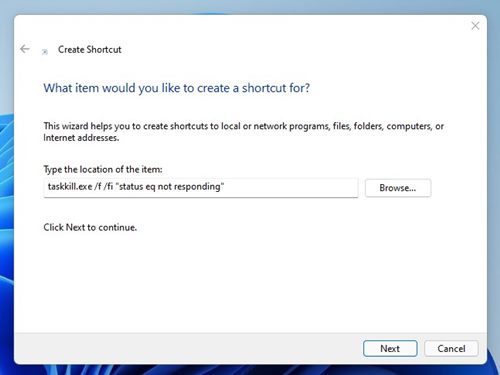
3. Do textového pole zadejte Task Kill a na další obrazovce klikněte na tlačítko Dokončit.
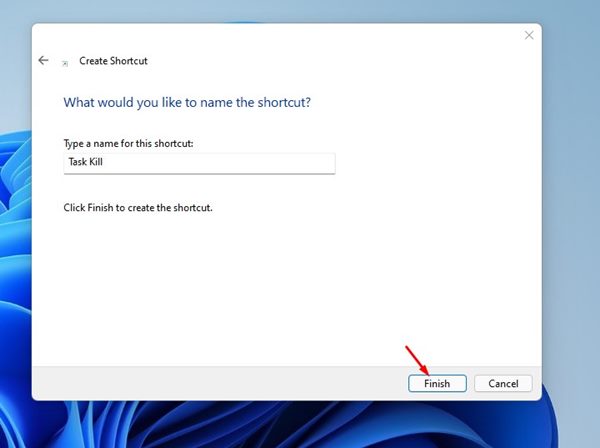
4. Nyní klikněte pravým tlačítkem na zástupce Task Kill a vyberte Vlastnosti.
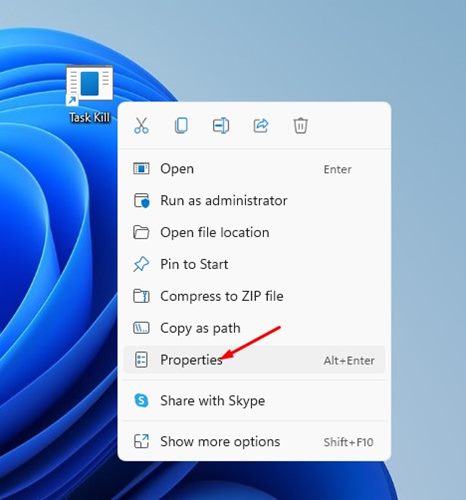
5. V okně Obecné klepněte na tlačítko Změnit ikonu a vyberte příslušnou ikonu.
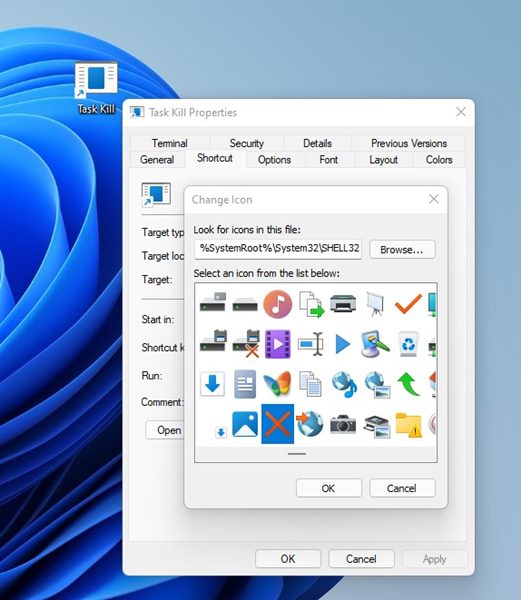
6. Po dokončení klikněte na tlačítko OK a poté na tlačítko Použít.
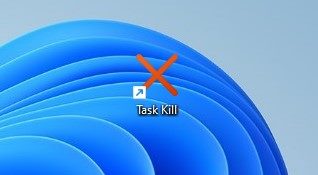
A je to! Jsi hotov. Nyní, kdykoli budete mít chuť ukončit všechny nereagující programy ve Windows 11, stačí dvakrát kliknout na zástupce Task Kill na ploše. Tuto ikonu můžete také připnout na hlavní panel nebo do nabídky Start pro snazší přístup.
V této metodě použijeme nástroj Winaero Tweaker k přidání úloh Kill Not Responding Tasks do nabídky Windows 11 po kliknutí pravým tlačítkem. Zde je to, co musíte udělat.
1. Nejprve si stáhněte a nainstalujte Winaero Tweaker na vašem operačním systému Windows 11.
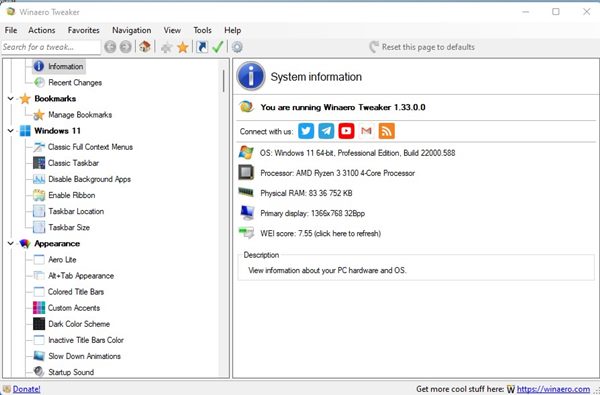
2. Po instalaci otevřete Winaero Tweaker a rozbalte sekci Kontextové menu.
3. Nyní přejděte dolů a klikněte na možnost Kill Not Responding Tasks, jak je znázorněno níže.
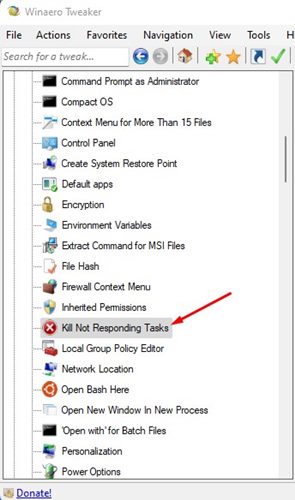
4. Vpravo zaškrtněte volbu Přidat ‘Kill Not Responding Tasks’ do možnosti kontextové nabídky plochy.
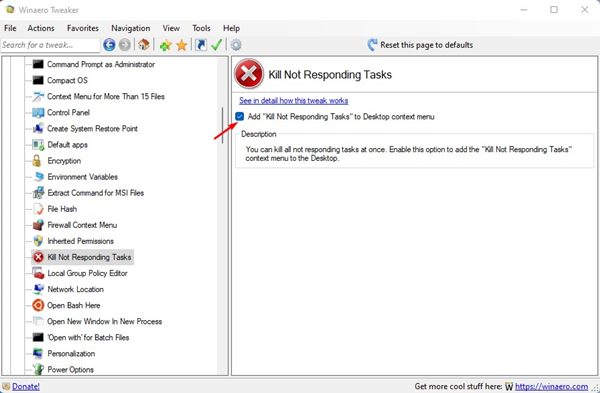
5. Nyní klepněte pravým tlačítkem myši kdekoli na obrazovce a uvidíte novou možnost Zabít nereaguje.
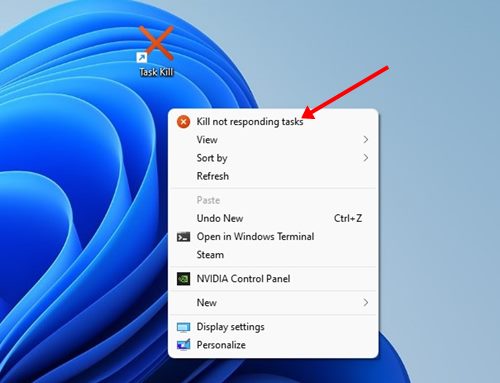
6. Pokud chcete tuto možnost odstranit, jednoduše zrušte zaškrtnutí políčka, které jste aktivovali v kroku 4.
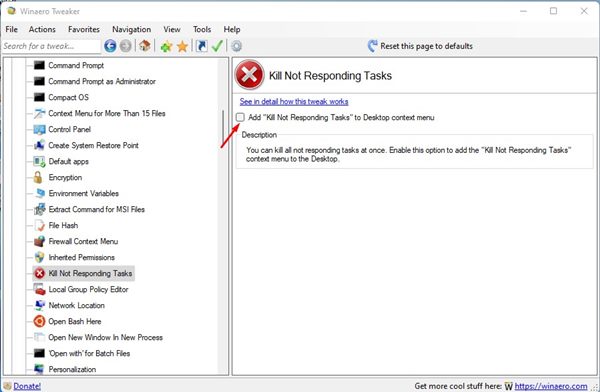
A je to! Jsi hotov. Takto můžete ukončit všechny nereagující programy ve Windows 11 přes Winaero Tweaker.
Toto jsou dva nejlepší způsoby, jak zabít všechny nereagující programy a procesy v operačním systému Windows 11. Doufám, že vám tento článek pomohl! Sdílejte to prosím také se svými přáteli. Máte-li v této souvislosti nějaké pochybnosti, dejte nám vědět do pole pro komentáře níže.